De bedste måder at løse et bærbart tastatur på, fungerer ikke
Miscellanea / / August 04, 2021
Annoncer
En bærbar computer uden tastatur er et problematisk rod, ikke? Tastaturet er det, der gør en bærbar computer anderledes end en tablet eller desktop. Og hvis det holder op med at arbejde, eller nogle af knapperne ikke reagerer, bliver din bærbare computer noget overflødig. Mens du står over for sådanne problemer med skrivebordet, kan du blot udskifte tastaturet, men man kan ikke gøre det samme med en bærbar computer.
Hvis tastaturet på din bærbare computer også er stoppet med at fungere eller ikke reagerer delvist, vil du gerne rette det hurtigt. Men inden du finder rettelser for at slippe af med dette problem, vil det være nyttigt at opdage, om dette er en softwarefejl eller en hardwarefejl. For at få svar på alle sådanne spørgsmål og lære, "De bedste måder at løse bærbar pc's tastatur, der ikke fungerer", skal du sørge for at læse artiklen til slutningen.

Sideindhold
- 1 Årsager - hvorfor din bærbare pc's tastatur ikke længere fungerer?
- 2 Er problemet hardware eller software?
-
3 Hvordan fikser man et tastatur til en bærbar computer, der ikke fungerer, hvis det er et hardwareproblem?
- 3.1 FIX 1: Rengør dit tastatur:
- 3.2 FIX 2: Fjern batteriet på din bærbare computer:
-
4 Hvordan fikser jeg et bærbar tastatur, der ikke fungerer, hvis det er et softwareproblem?
- 4.1 FIX 3: Installer standarddrivere:
- 4.2 FIX 4: Skift let adgangsindstillinger:
Årsager - hvorfor din bærbare pc's tastatur ikke længere fungerer?
Der kan være forskellige grunde, der kan få din bærbare pc til at stoppe med at arbejde.
Annoncer
- På grund af snavs eller støv inde i tastaturet.
- Hardwareproblemer.
- Forældede eller beskadigede tastaturdrivere.
- Forkerte regionale indstillinger.
Som du ser, er årsagerne nok til at definere, at problemet kan skyldes hardware- eller softwarefejl. Det er derfor, inden vi prøver en løsning, lad os finde ud af 'hvis dette er et hardwareproblem eller et softwareproblem.'
Er problemet hardware eller software?
Det eneste forsøg på at diagnosticere, om "tastaturet fungerer ikke" -problemet opstår på grund af en hardware- eller softwarefejl, er "at komme ind i BIOS".
Genstart din bærbare computer, og prøv at indtaste BIOS- eller UEFI-indstillingen. For at gøre dette skal du trykke på F2, Slet eller Esc-tasten. Den nøjagtige nøgle, der giver dig mulighed for at gå ind i BIOS eller UEFI, vises nederst på skærmen, mens dit system genstartes.
Under denne proces, hvis du med succes kan komme ind i BIOS- eller UEFI-skærmen, betyder det, at tastaturet, der ikke fungerer, er relateret til nogle softwarefejl. Men hvis du ikke kan indtaste BIOS eller UEFI, indikerer det, at problemet er relateret til hardware.
Hvordan fikser man et tastatur til en bærbar computer, der ikke fungerer, hvis det er et hardwareproblem?
Hvis problemet skyldes nogle hardwarefejl, skal du følge nedenstående hurtige rettelser:
Annoncer
FIX 1: Rengør dit tastatur:
Rengøring af din bærbare computer eller anden enhed skal være et regelmæssigt ritual, så det ikke tilstopper snavs og støv. Til rengøring af din bærbare pc's tastatur:
- Lukke ned og træk stikket ud af den bærbare computer.
- Nu i åben position, hold den bærbare computer på hovedet, og tryk på dens base. Hvis der er tilstoppet snavs eller støvpartikler i nøglenes sidelommer, vil det komme ud.
- Derefter skal du forsøge at rense kanterne med en øreprop af bomuld blødt.
- Alternativt kan du også blæse kold luft let ind i hullerne ved siden af tasterne på tastaturet.
FIX 2: Fjern din bærbare computers batteri:
Hvis ovenstående løsning ikke virker for dig, skal du overveje denne:
- Vend din bærbare computer på hovedet og fjern batteriet. Undertiden kan batteriophedning medføre, at tastaturet ikke fungerer.
- Her enten lad batteriet hvile i en time, plug-in det igen, genstart din bærbare computer, og prøv at bruge tastaturet.
ELLER
- Forsøge at Brug den bærbare computer uden batteriet direkte gennem strømforsyningen og kontroller, om det får tastaturet til at fungere.
Hvis begge disse rettelser ikke fungerer for dig, anbefaler vi, at du besøger en professionel. Der er chancer for, at tastaturet muligvis har afbrudt forbindelsen med bundkortet eller nogle interne produktionsskader.
Annoncer
Bemærk: At åbne tastaturet selv og forsøge at finde og rette fejlen kan være meget risikabelt, og du kan ende med at beskadige hele enheden.
Hvordan fikser jeg et bærbar tastatur, der ikke fungerer, hvis det er et softwareproblem?
Hvis det bærbare tastatur, der ikke fungerer, er relateret til softwarefejl, hjælper nedenstående rettelser dig.
Vigtig note: Du bliver nødt til at vedhæfte et eksternt tastatur, inden du bruger nedenstående rettelser.
FIX 3: Installer standarddrivere:
Standarddriverne initialiseres automatisk, hvis dit system ikke finder passende drivere til din enhed (mens du starter operationerne). Til installation af standarddrivere:
- Åbn LØB prompt ved at trykke på WINDOWS + R
- Skriv nu “devmgmt.msc ”Og klik på OKAY.

- Find og udvid i vinduet Enhedshåndtering
- Højreklik på Standard PS / 2-tastatur og vælg indstillingen Afinstaller føreren.

- Genstart nu din bærbare computer.
Når systemet starter igen, registrerer systemet den manglende driver og installerer automatisk standarddriveren. I mellemtiden, hvis du ikke kan se driveren, skal du højreklikke et vilkårligt sted i vinduet Enhedshåndtering og vælge Søg efter hardwareændringer. Derefter vises standarddriveren.
Hvis du ser ikonet på tastaturenheden også have et udråbstegn (gul), skal du højreklikke på det og derefter vælge Opdater driver. Senere download og installer driveren efter manuelt fra din bærbare producents officielle hjemmeside.
FIX 4: Skift let adgangsindstillinger:
Nogle gange kan nogle indstillinger, der ikke er konfigureret korrekt i dit system, forårsage et "bærbar tastatur fungerer ikke problem. ” Tilsvarende er indstillingerne for "Nem adgang", der kan påvirke dit tastatur ydeevne. For at løse dette:
- Åben Kontrolpanel og vælg indstillingen Center for nem adgang.

- I det næste vindue skal du vælge indstillingen Gør tastaturet mere behageligt at bruge.
- Fjern nu markeringen i afkrydsningsfelterne, der er placeret før følgende mulighed;
Tænd for musetasterne
Tænd Sticky Keys
Slå vippetaster til
Tænd filtertaster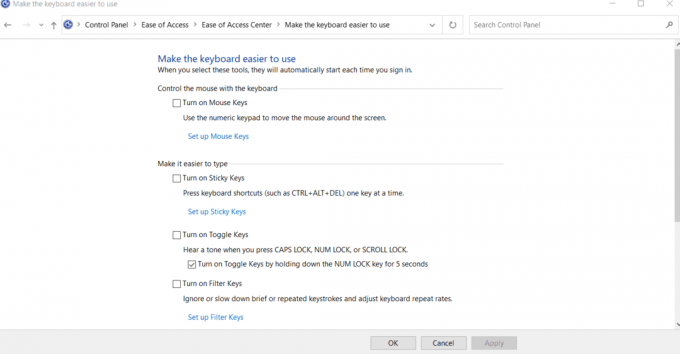
- Til sidst skal du klikke på ansøge og så Okay.
Bemærk: Filternøglefunktionen er designet til at ignorere korte eller gentagne tastetryk. Hvis det er tændt som standard på bærbare computere, kan det forårsage et fungerende tastaturproblem.
Når du er færdig med ovenstående trin, skal du nu kontrollere, om tastaturet fungerer eller ej,
Når dit bærbare tastatur holder op med at arbejde, vil de ovennævnte rettelser bestemt hjælpe dig. Hvis et par af tasterne ikke reagerer, sidder de fast på grund af en eller anden grund. Men hvis hele tastaturet ikke reagerer, skal problemet have de rettelser, der er nævnt i denne artikel.
Så dette handlede om "bedste måder at løse et tastatur til bærbar computer, der ikke fungerer." Vi håber, at alle de oplysninger, der er nævnt i denne artikel, giver dig nyttig og informativ vejledning. Hvis du har spørgsmål eller feedback, skal du skrive kommentaren ned i nedenstående kommentarfelt.
Annoncer Fra de sidste par opdateringer rapporterede mange brugere om et stort problem, der er, når du klikker på...
Annoncer Mange Windows-brugere har klaget over en fejl, der forhindrer dem i at uploade, kopiere eller flytte...
Annoncer Et webcam er et af de vigtige computerenheder i disse dage, og hvis det holder op med at arbejde, er det...



